Android Studio安装及配置
一、下载
下载 Android Studio 和应用工具 - Android 开发者 | Android Developers - https://developer.android.com/
二、安装
选择自己创建的安装路径,一路next,
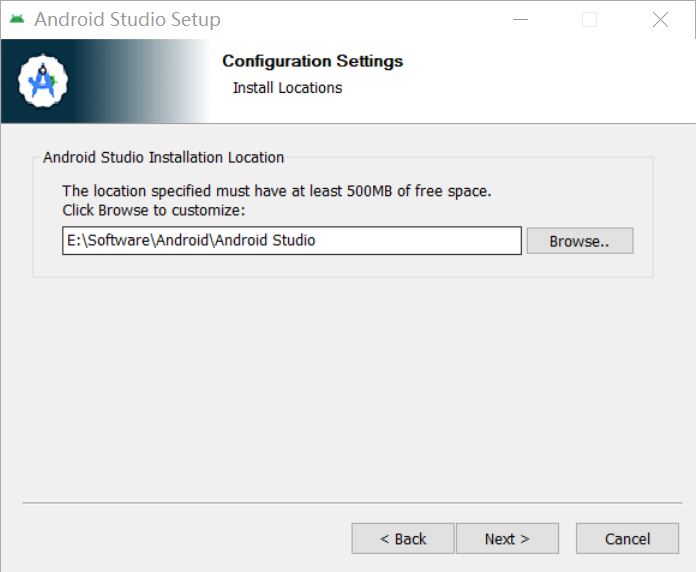
三、继续安装配置
安装后打开客户端
进度条走完会弹出报错【无法访问SDK】,先别管,点击【Cancel】就行
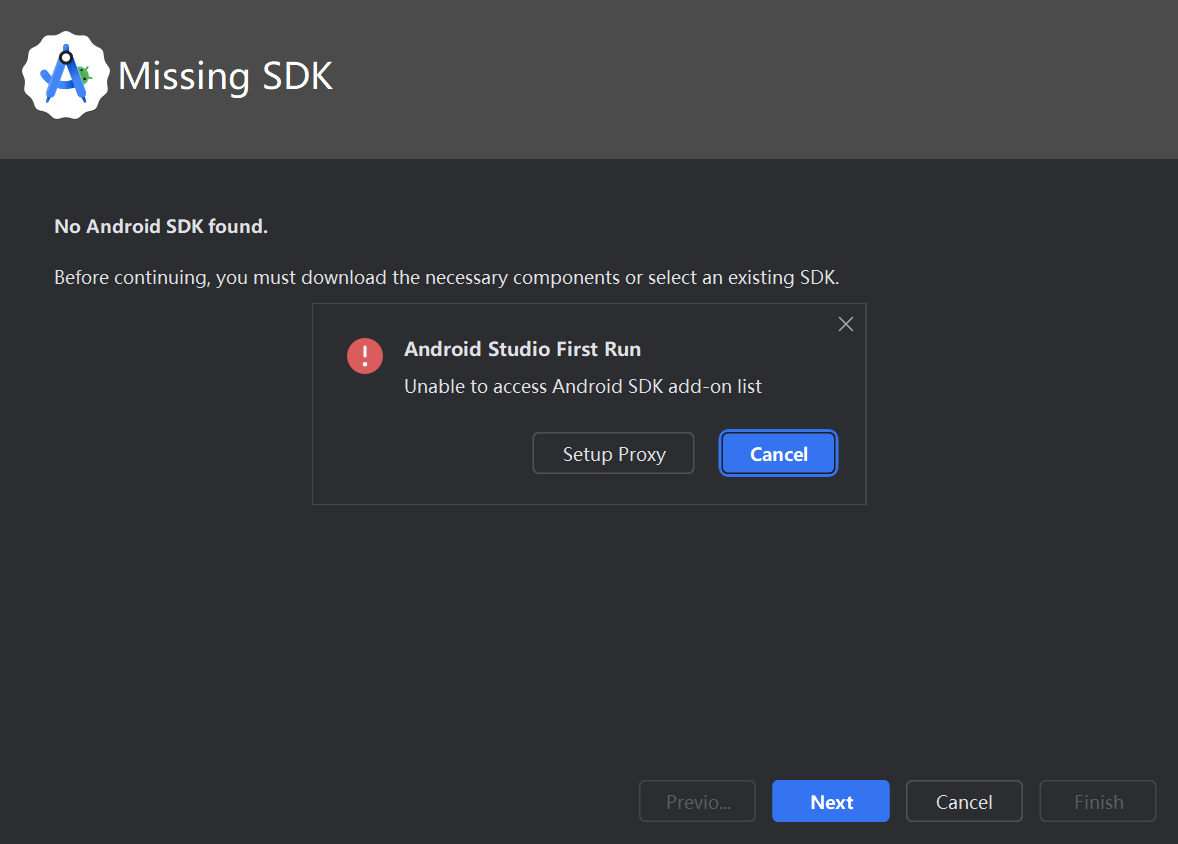
【next】选择【Custom】安装
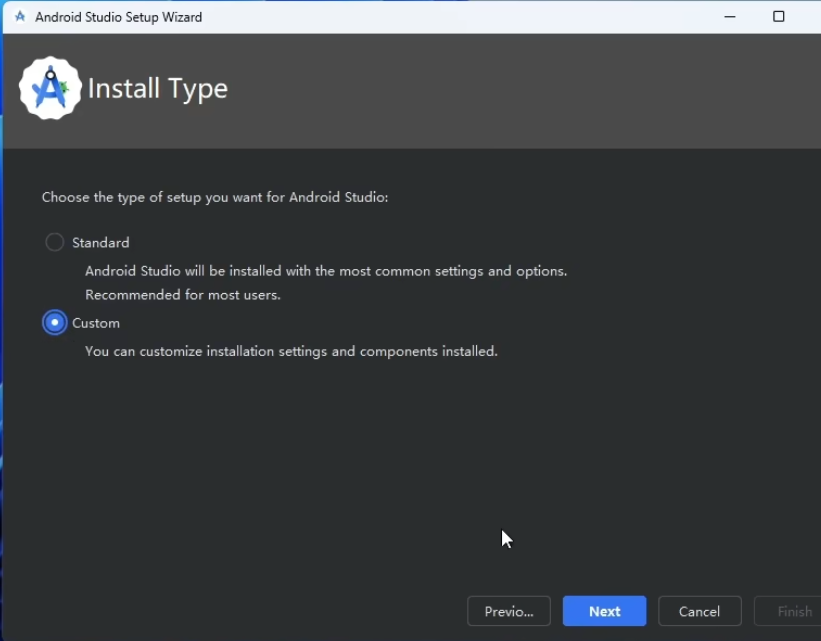
选择【SDK】目录,这里还是选择我们自定义的
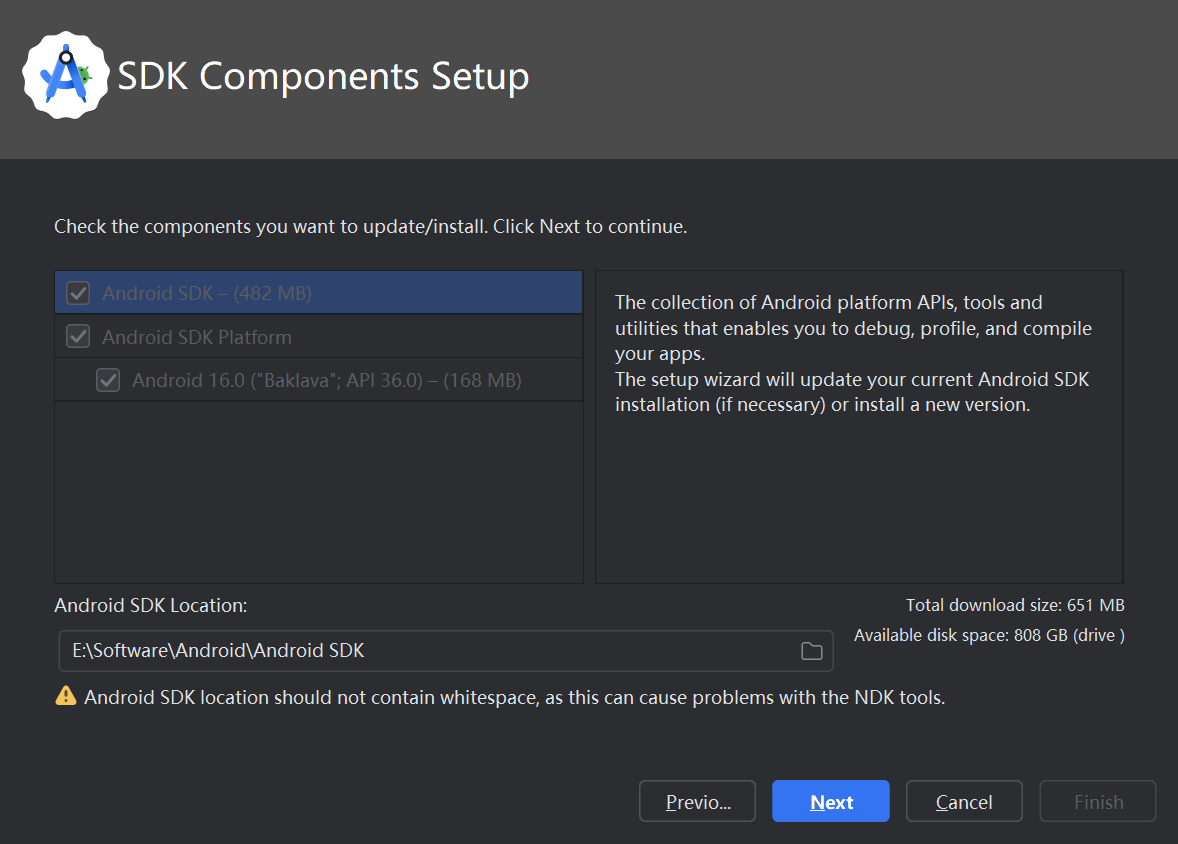
【next】
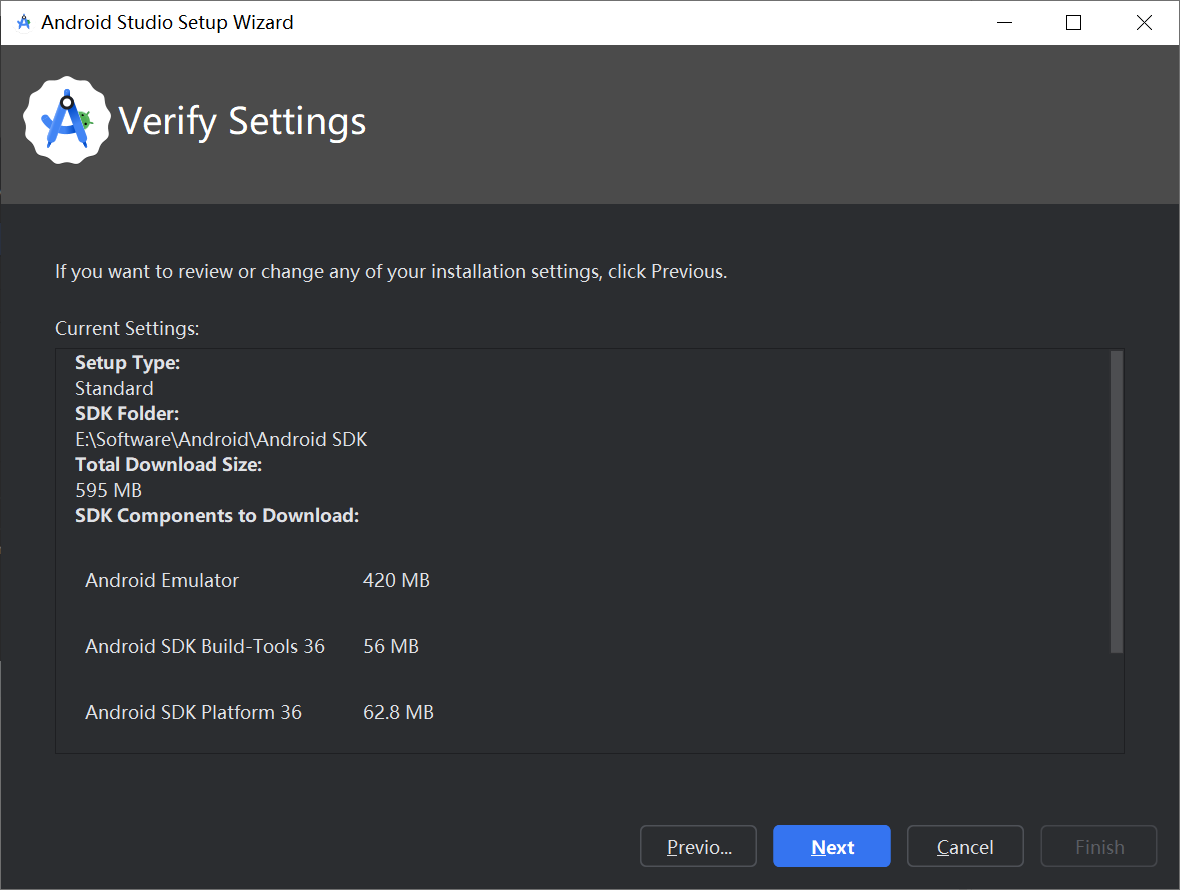
点击【accept】,然后点击【finish】
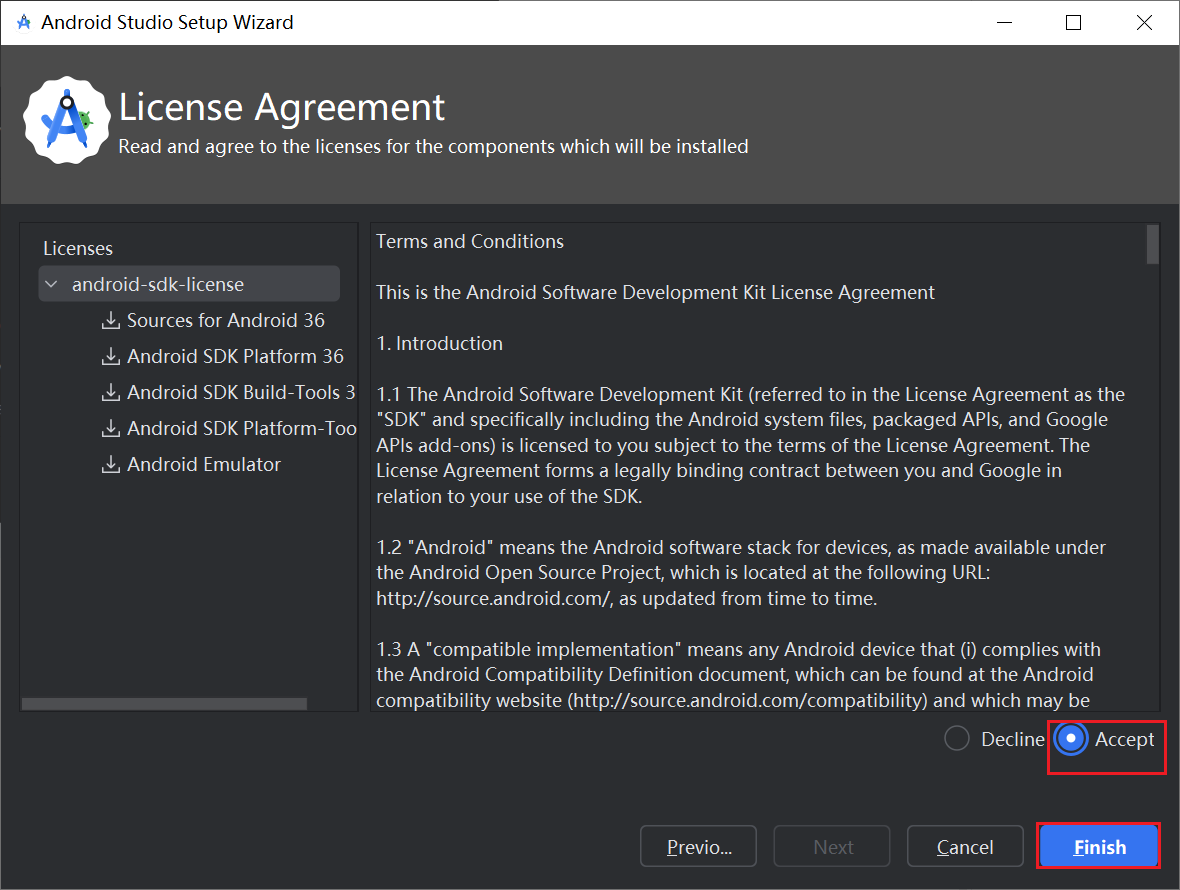
等待所有东西都下完(这个地方用国内网络就行)
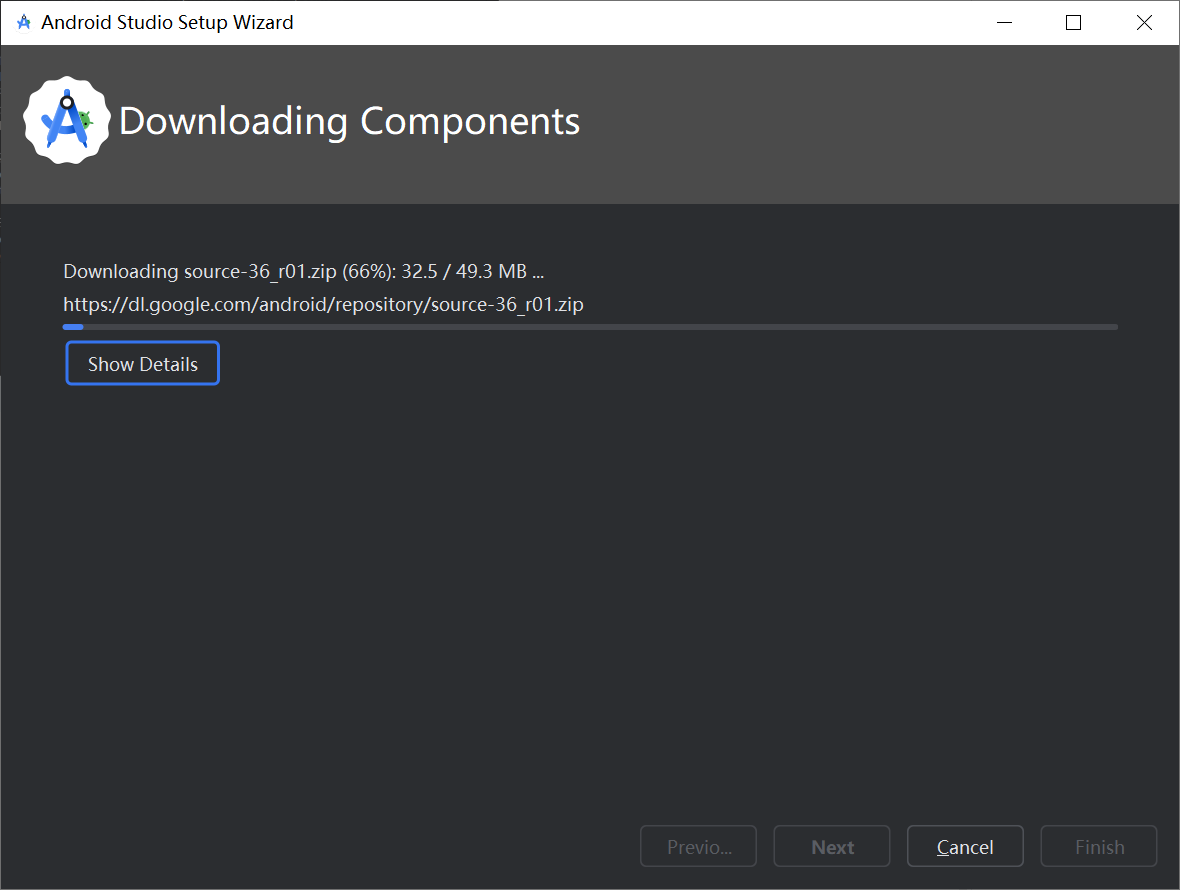
四、环境变量配置
主要配置一些跟Android有关的环境变量,最后会影响Android Studio是相关资源路径
ANDROID_HOME
安卓SDK的安装路径
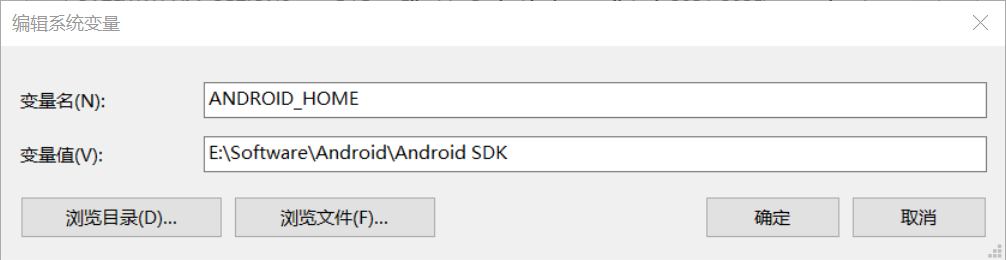
path里面新建环境
指明安卓的环境
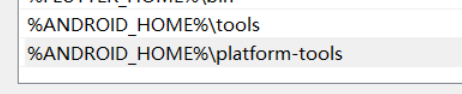
GRADLE_USER_HOME
Gradle的环境
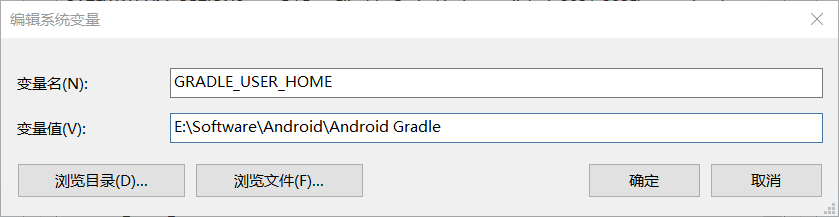
这个配置好之后,打开Android Studio,不要创建项目,还在最初始界面,打开设置看Gradle的地址
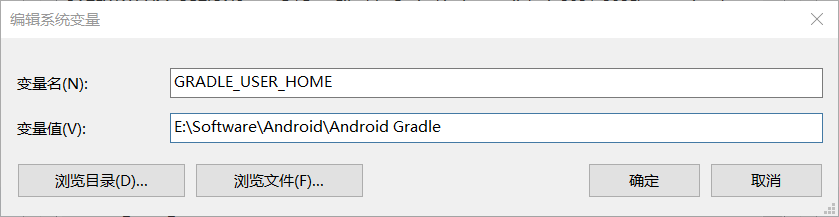
发现就是我们前面配置的环境变量(如果不是,请重启电脑,使环境变量生效)
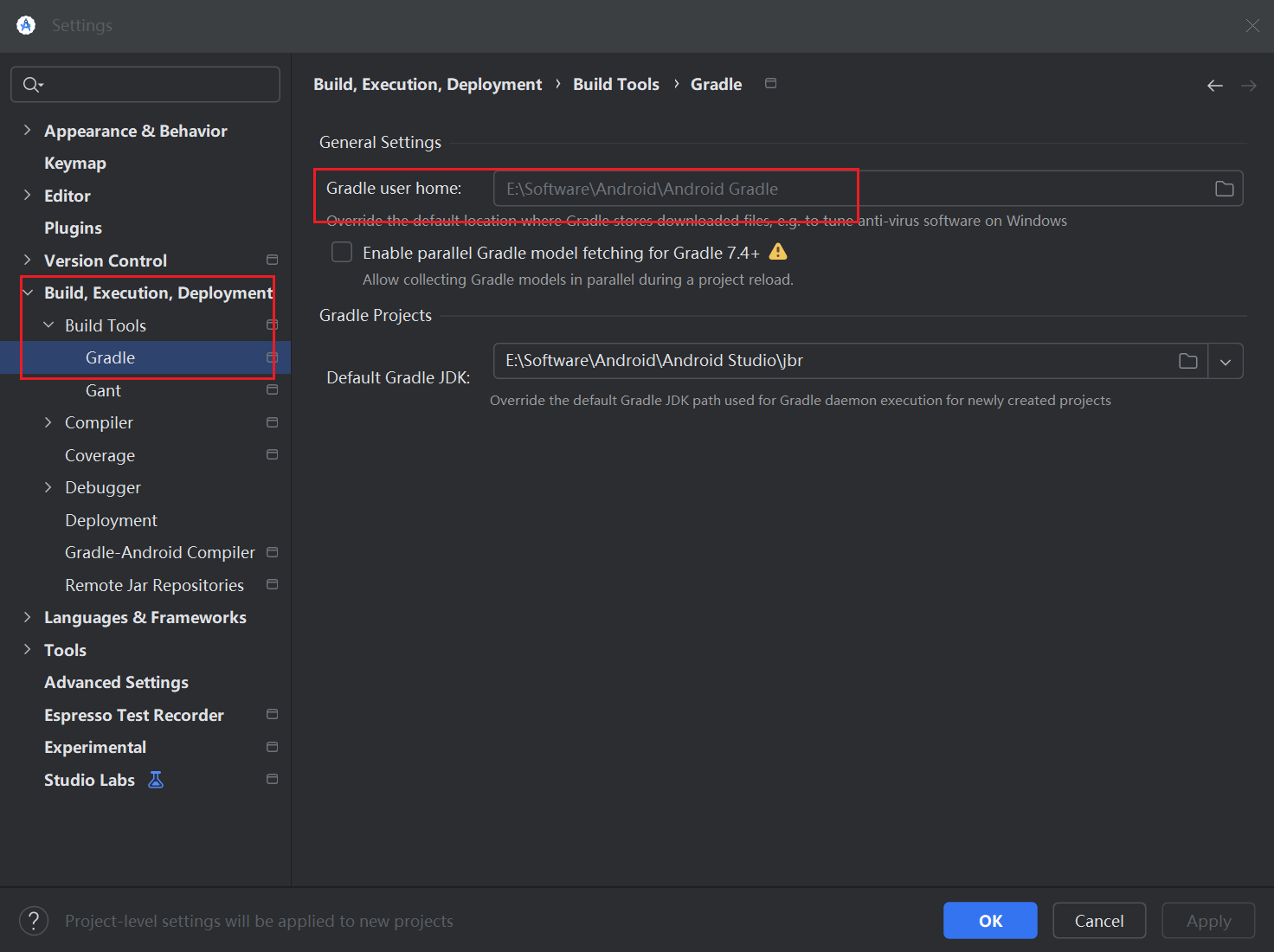
配置Gradle的JDK
可以是之前我们下载过的,高版本的17/21吧(JDK自己去下载安装,建议直接下载zip解压就能用的,不用安装:JDK21)
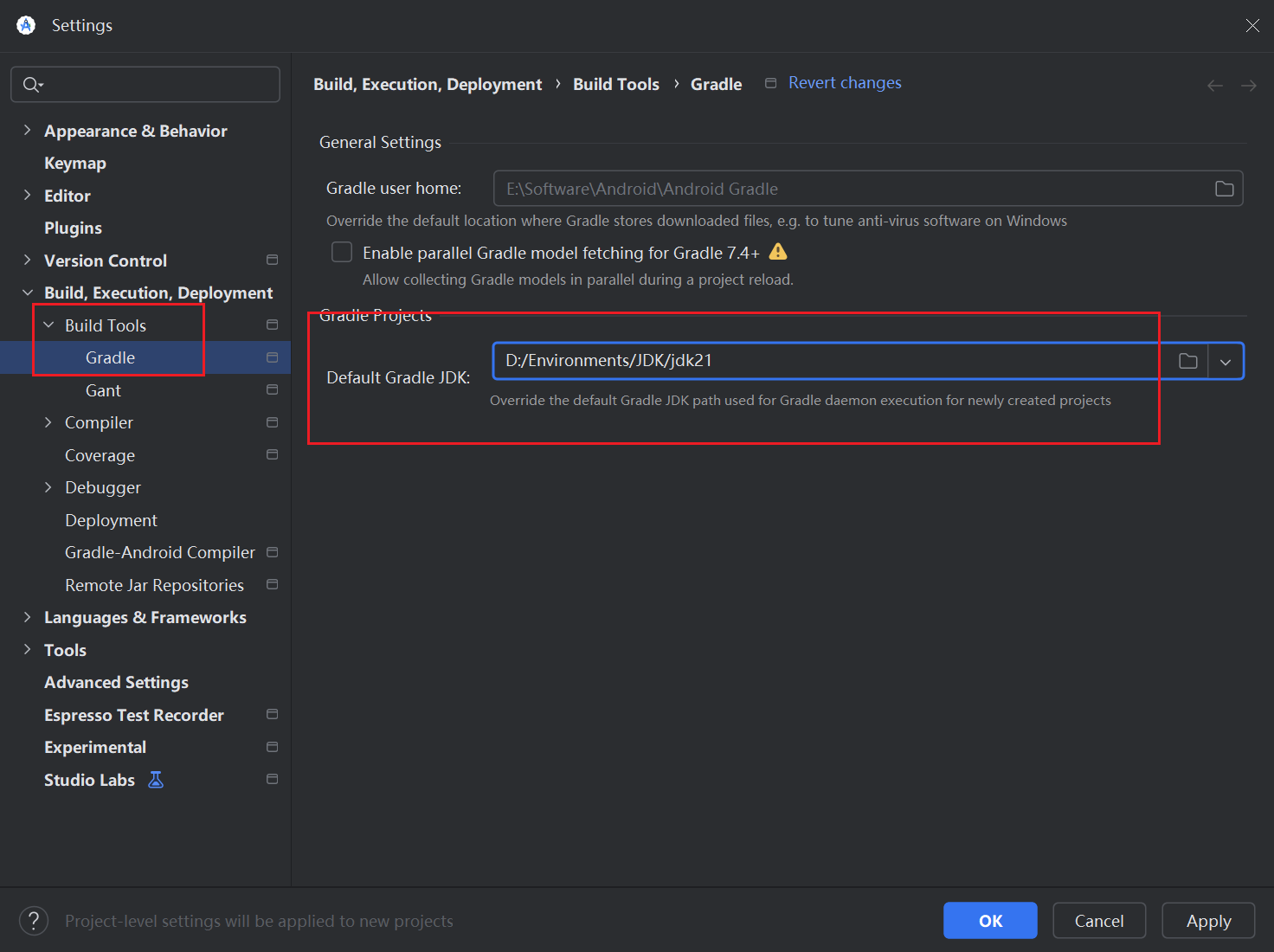
测试环境
可以在命令行中输入【adb】测试一下
如果不生效,可以尝试重启电脑,使环境变量生效
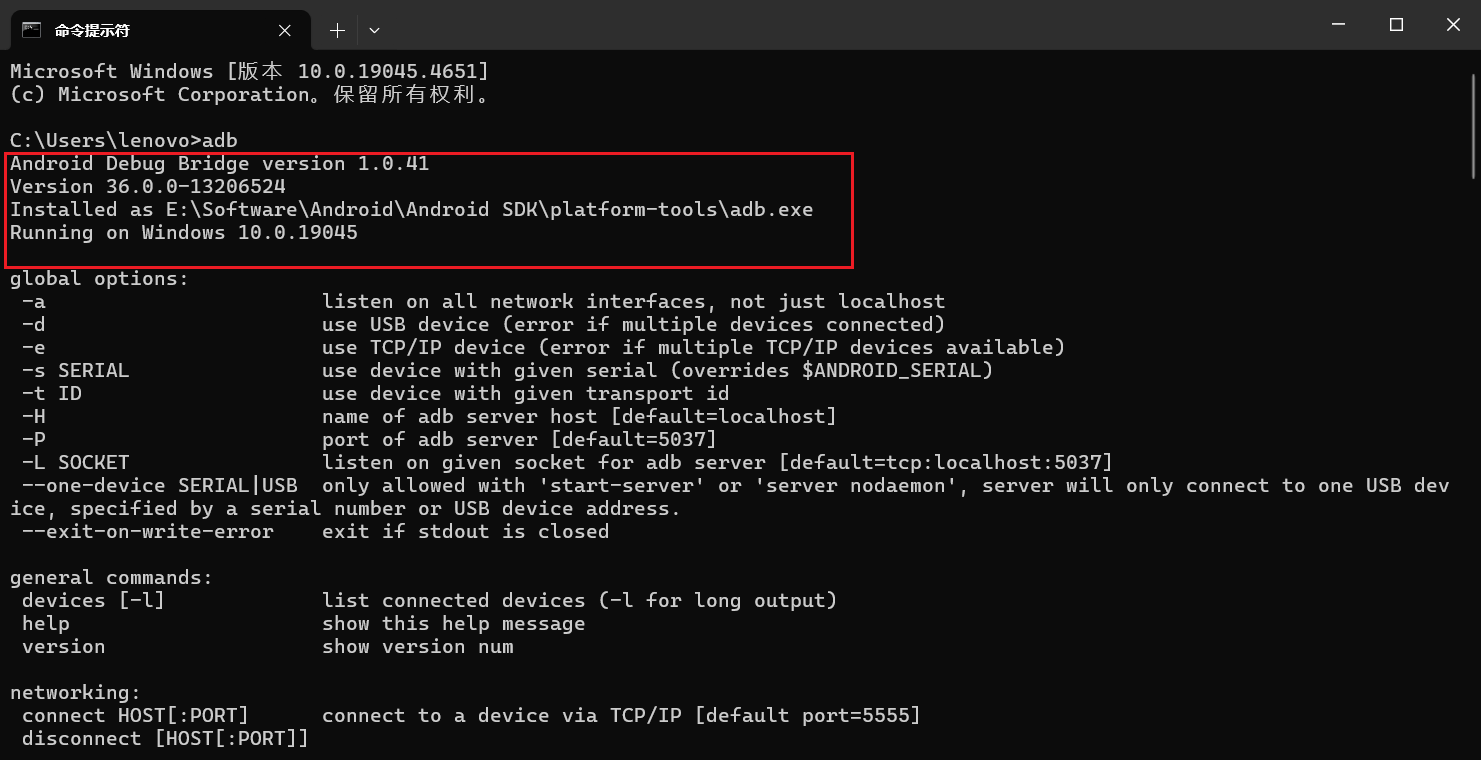
五、修改一些存储目录
C:\Users\用户.android
主要是C盘容易爆炸,我们把C盘一查,C:\Users\用户.android这个文件,配置到我们自定义的目录下
ANDROID_EMULATOR_HOME
E:\Software\Android\Android Drive
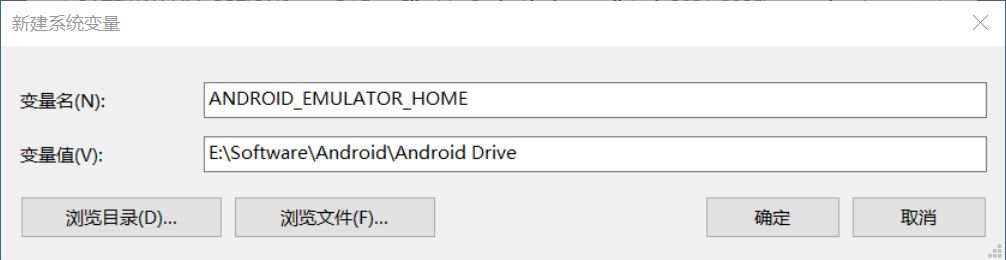
如果设置了ANDROID_EMULATOR_HOME环境变量,那么虚拟设备就会保存在%ANDROID_EMULATOR_HOME%/.android路径下。
Gradle位置更改
C:\Users\用户.gradle也是也非常容易变成非常大的文件夹,这个可以直接在Android studio进行改动
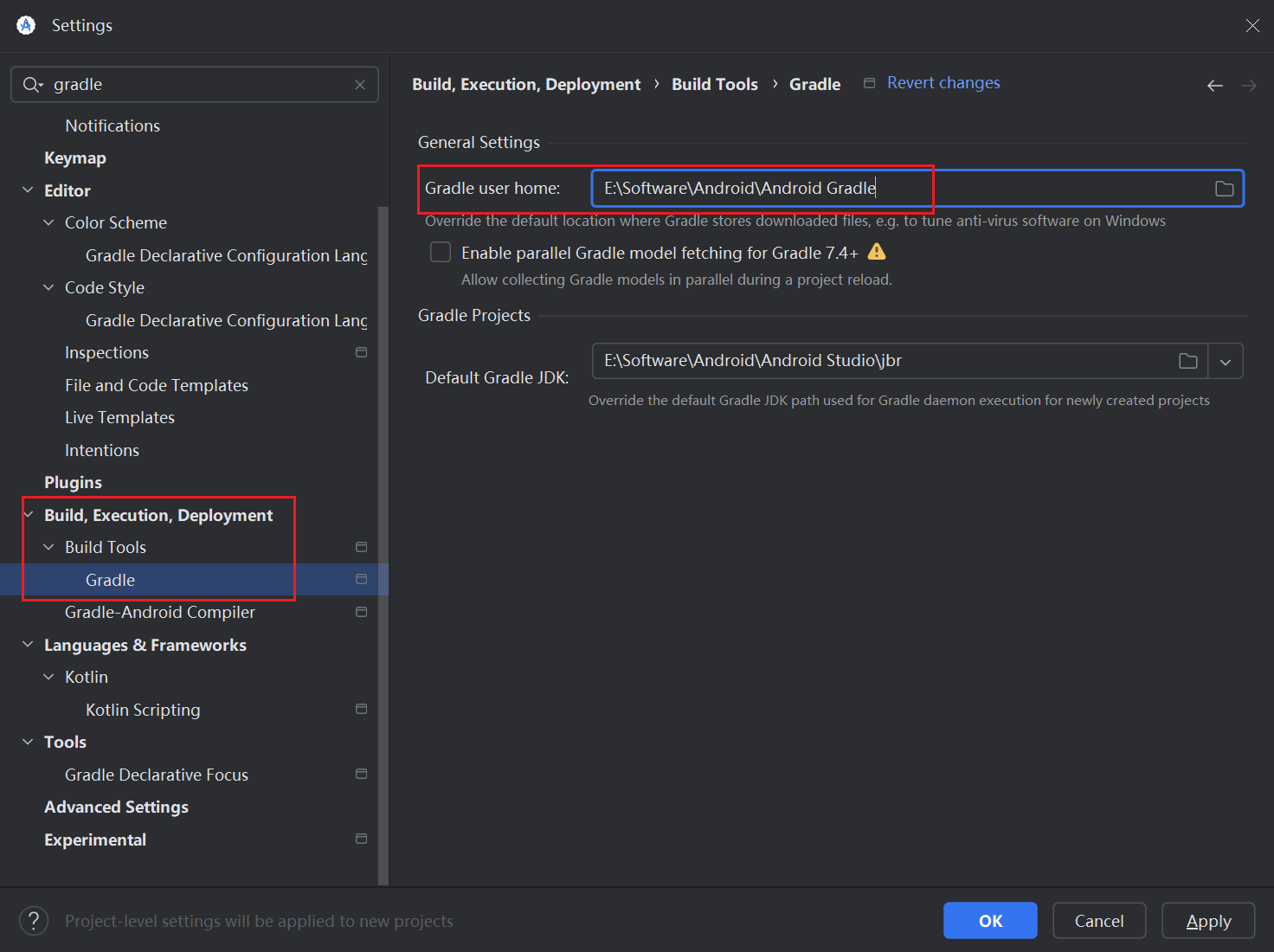
SDK存储目录
安装的时候就设置过,之后在设置里搜索SDK,仍然可以更改
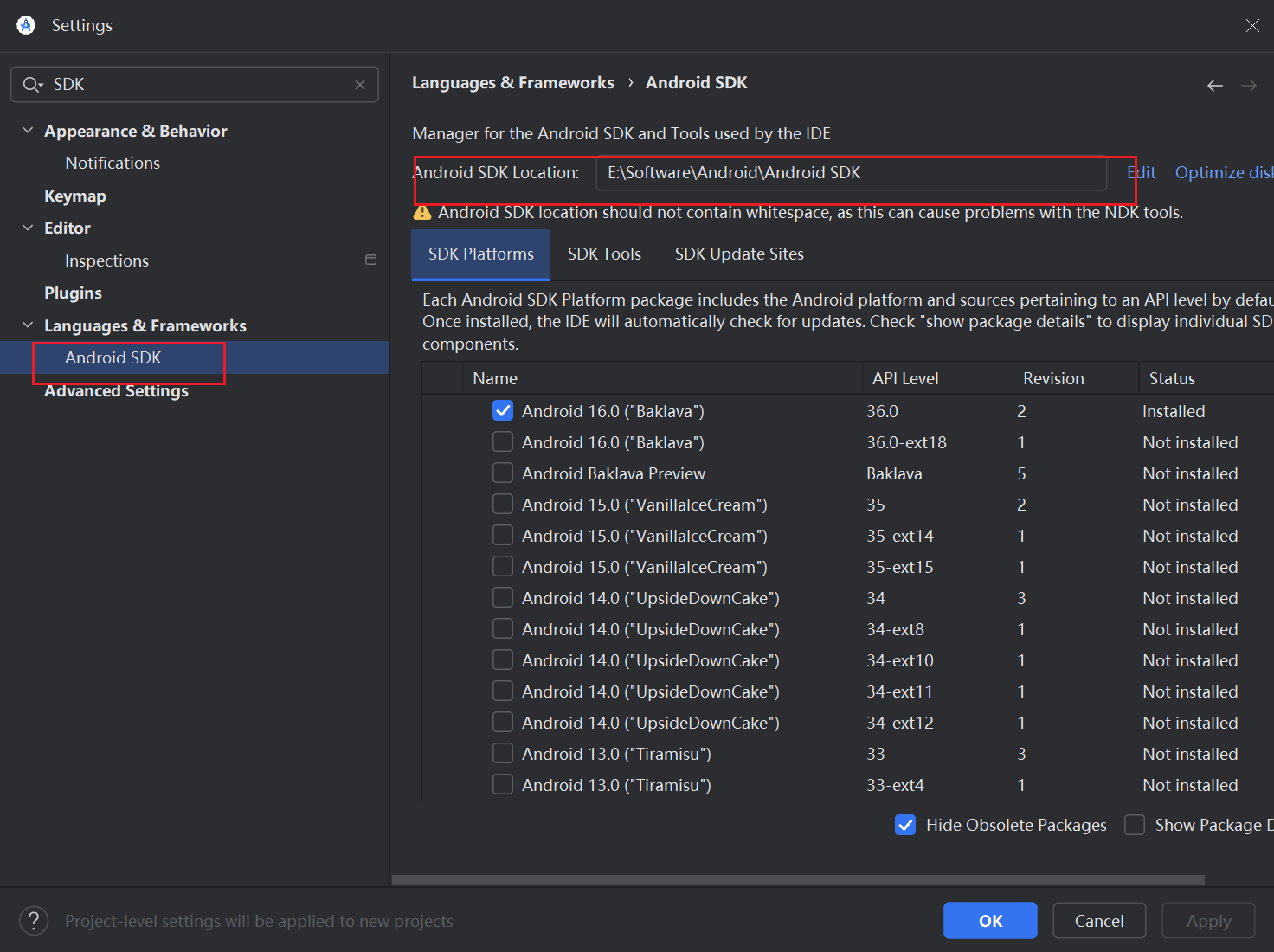
虚拟机AVD存储目录
新建一个自定义的AVD目录
在高级系统设置中增加系统环境变量, ANDROID_AVD_HOME
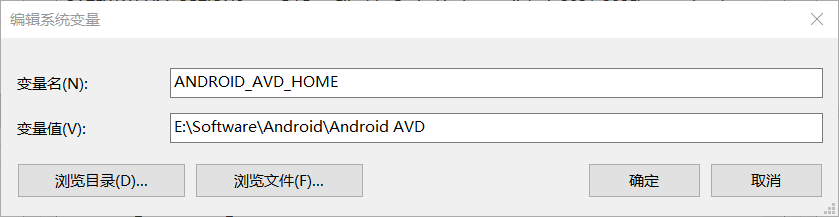
六、Gradle下载和Gradle依赖库下载
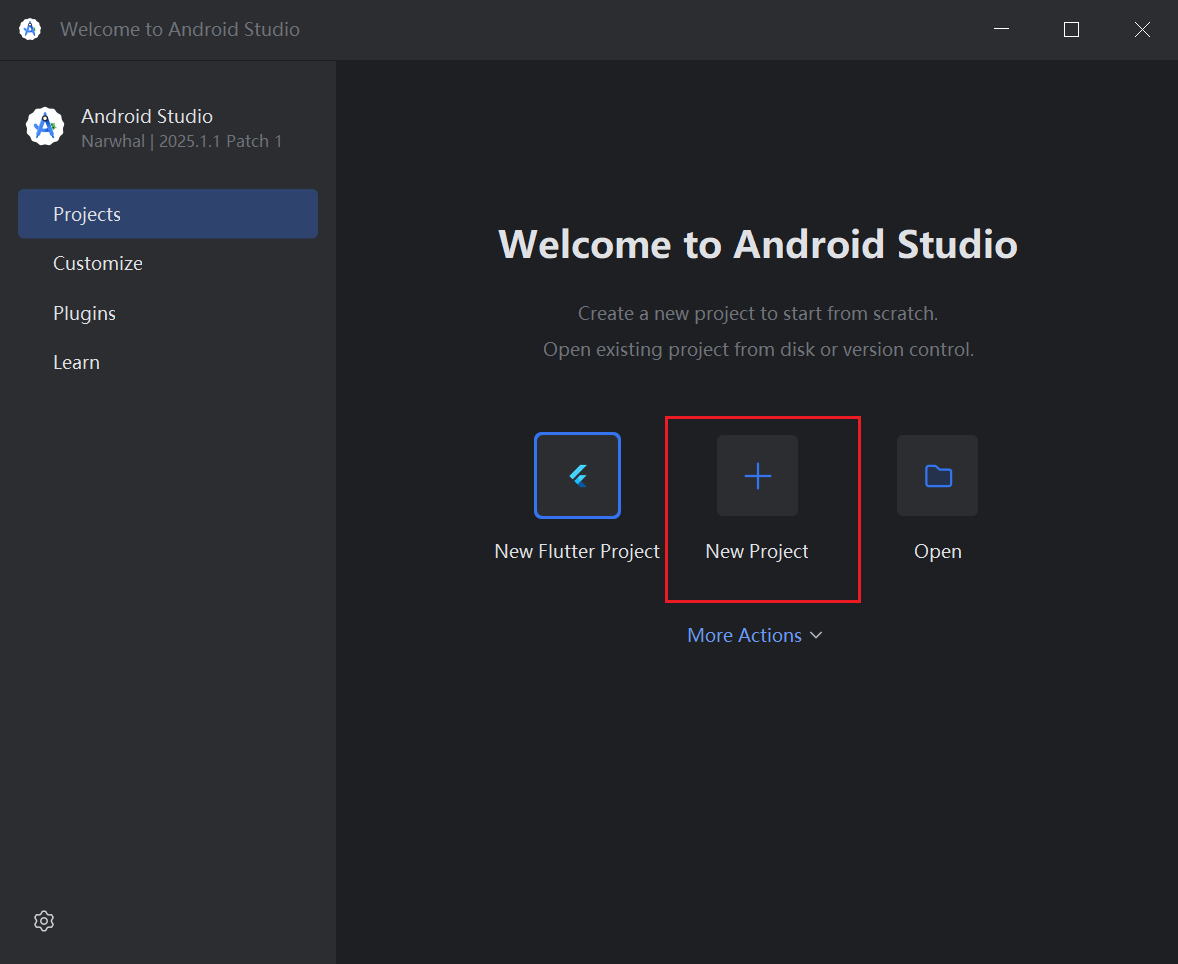
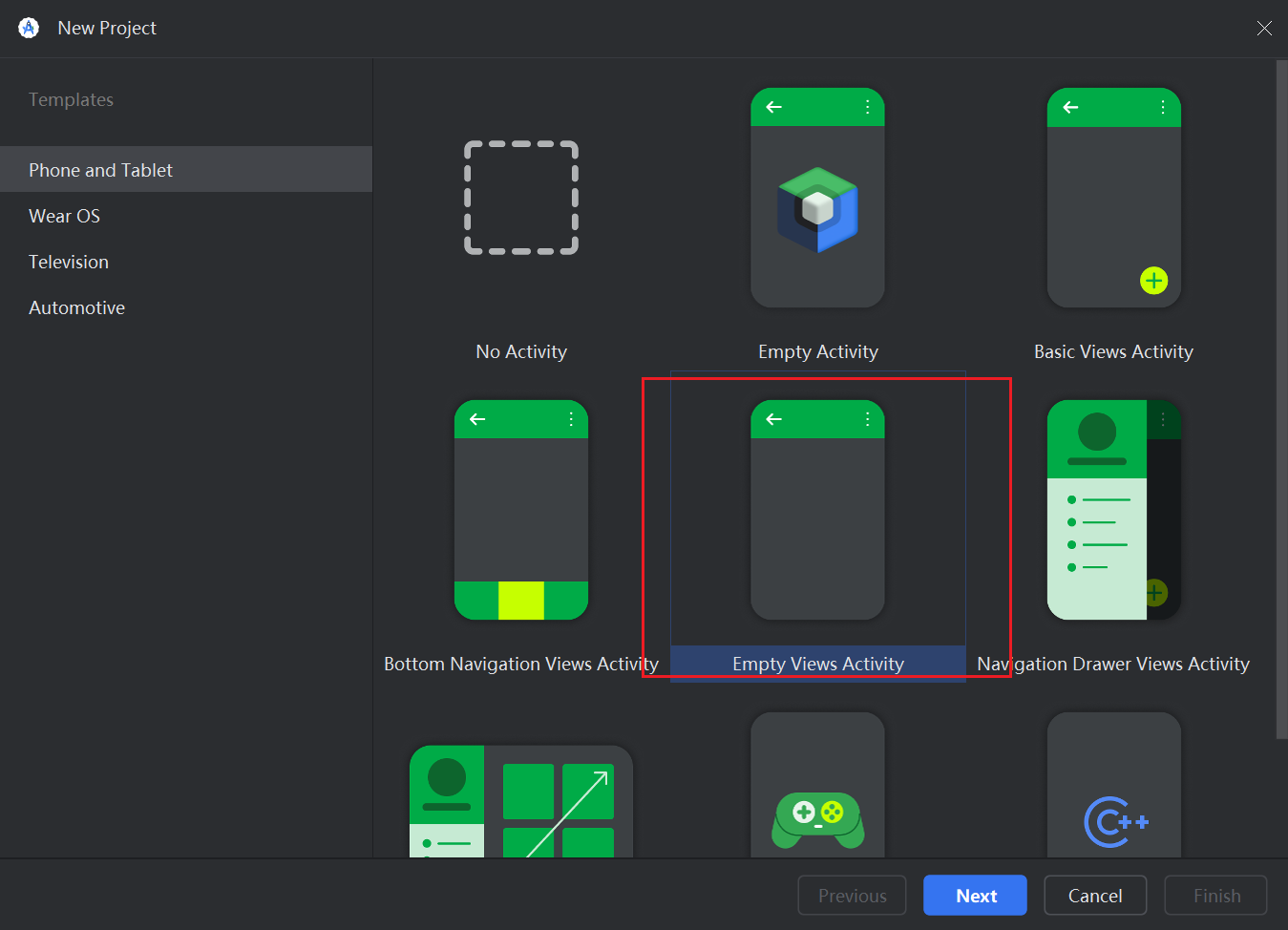
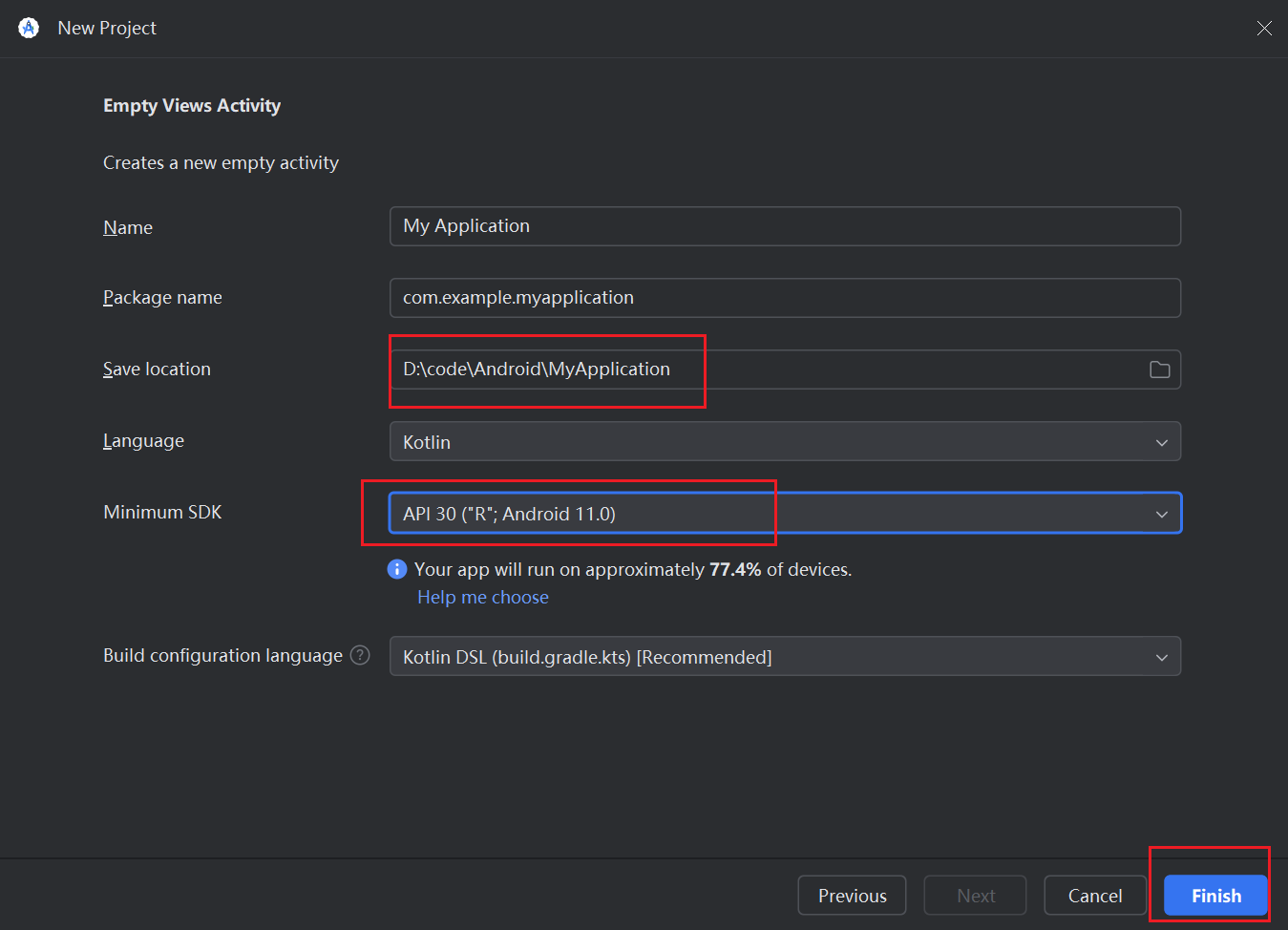
之前下载过就不下载,没下载过就下载一会儿
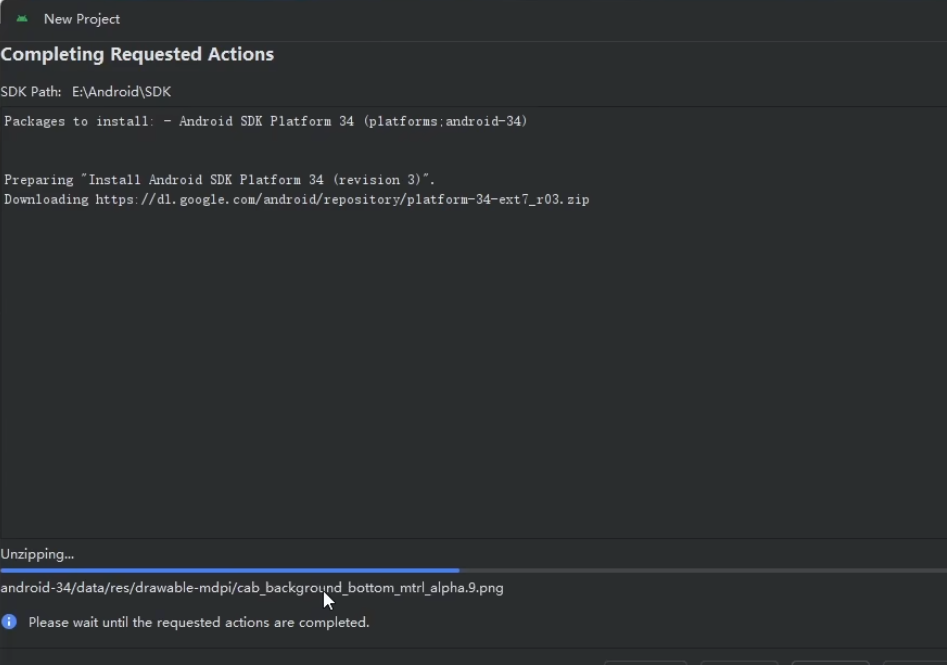
完成后会打开新建项目
发现在下载Gradle相关内容,我们先暂停下载(因为网络问题,下载会超时的)
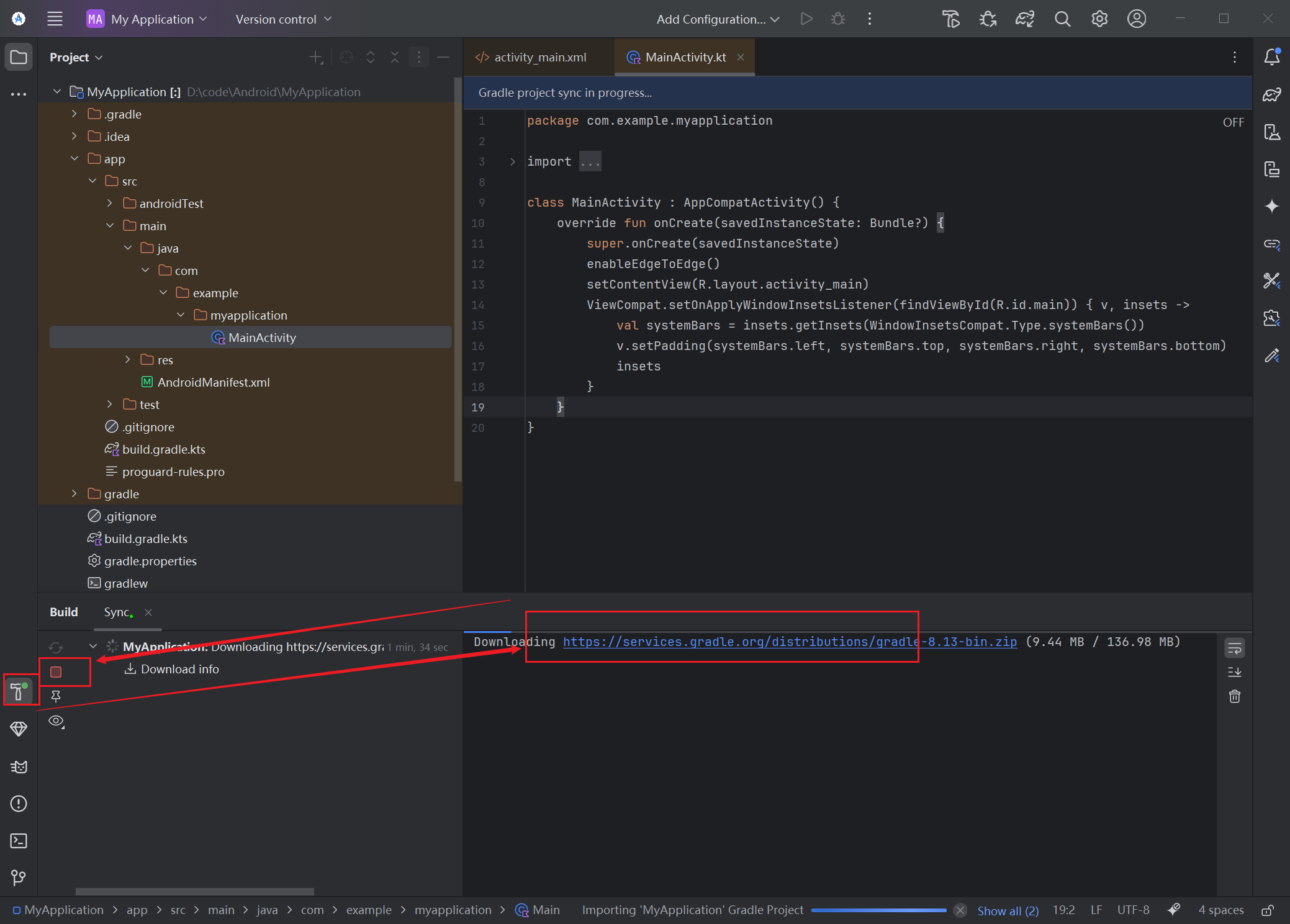
打开Gradle->wrapper->gradle-wrapper.properties,更改镜像源,如下:
distributionUrl=https\://mirrors.cloud.tencent.com/gradle/gradle-8.13-bin.zip
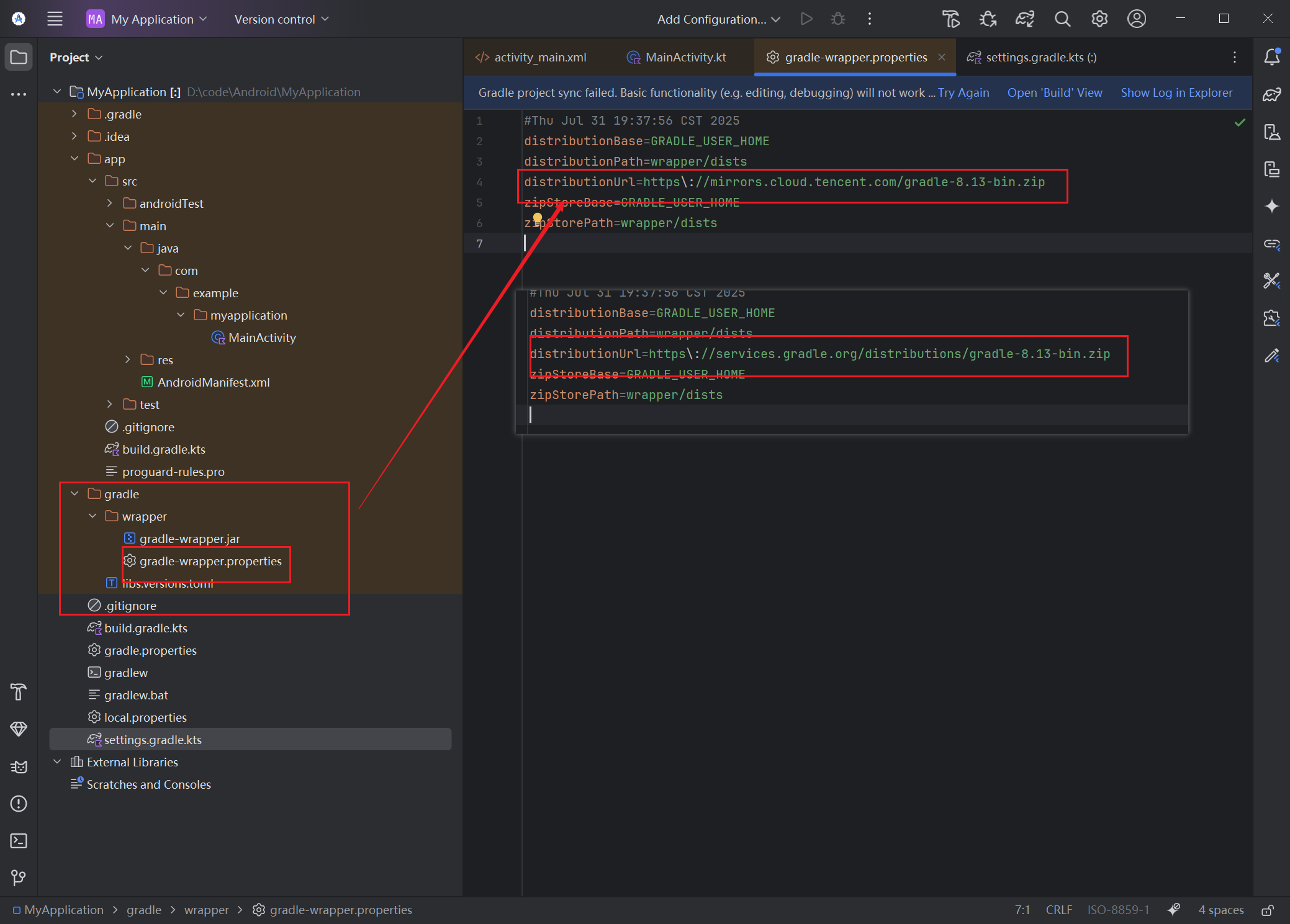
找默认依赖库下载源,找到settings.gradle.kts
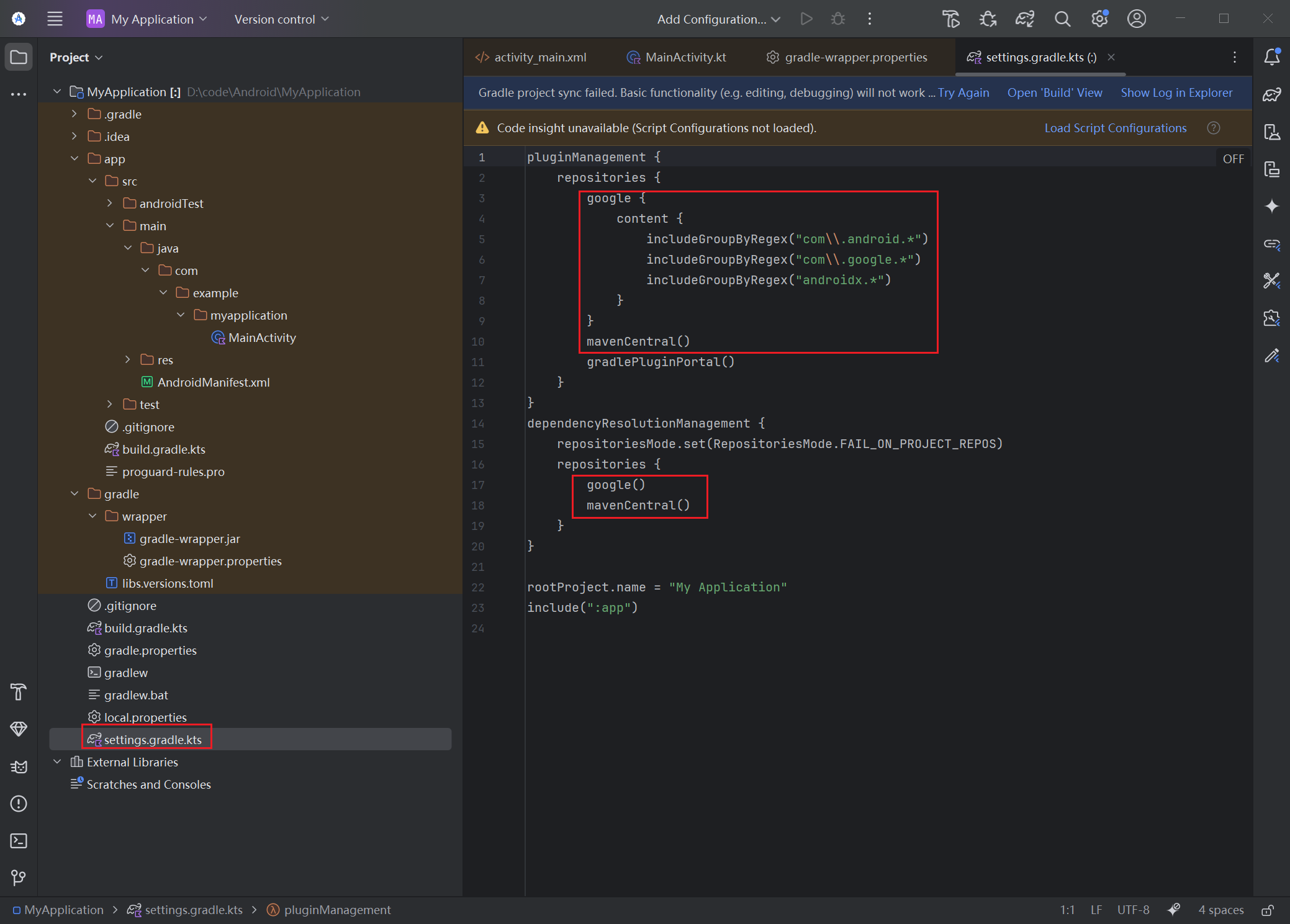
将上图框起来部分都替换成以下代码(有可能失效,失效的话再去搜一些)
// 阿里云镜像(覆盖 Maven Central、Google、JCenter 等)
maven { setUrl("https://maven.aliyun.com/repository/public/") }
maven { setUrl("https://maven.aliyun.com/repository/google/") }
maven { setUrl("https://maven.aliyun.com/repository/jcenter/") }
maven { setUrl("https://maven.aliyun.com/repository/gradle-plugin/") }
// 华为云镜像
maven { setUrl("https://repo.huaweicloud.com/repository/maven/") }
// 腾讯云镜像
maven { setUrl("https://mirrors.cloud.tencent.com/nexus/repository/maven-public/") }
// 网易镜像
maven { setUrl("https://mirrors.163.com/maven/repository/maven-public/") }
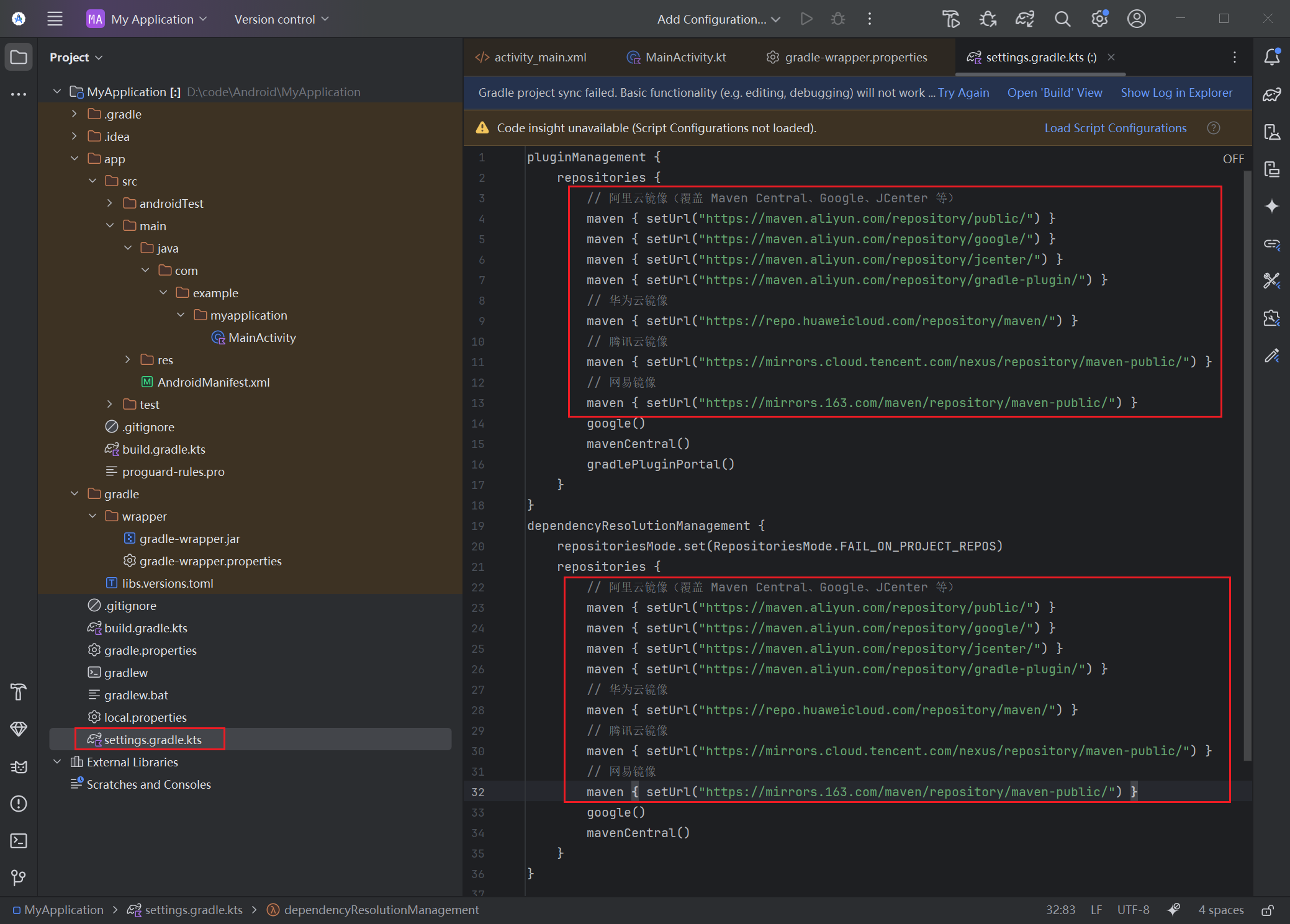
然后点击右上角的【Try Again】重试下载
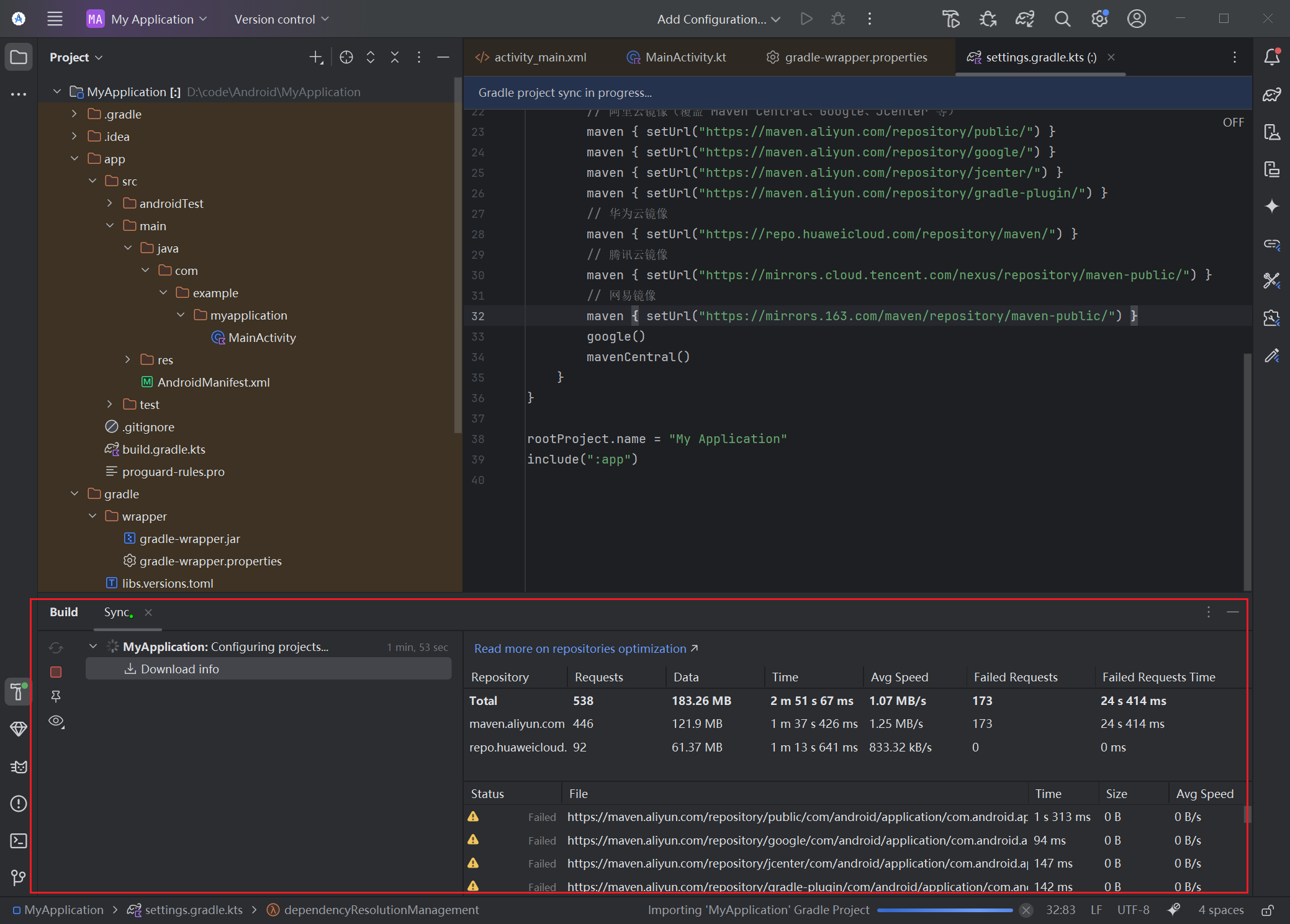
七、真机运行测试
连接真机进行测试,我选择的是我的手机,打开开发者模式。
【关于手机】里面,多次点击【版本号】进入开发者模式
【系统和更新】里面有【开发人员选项】
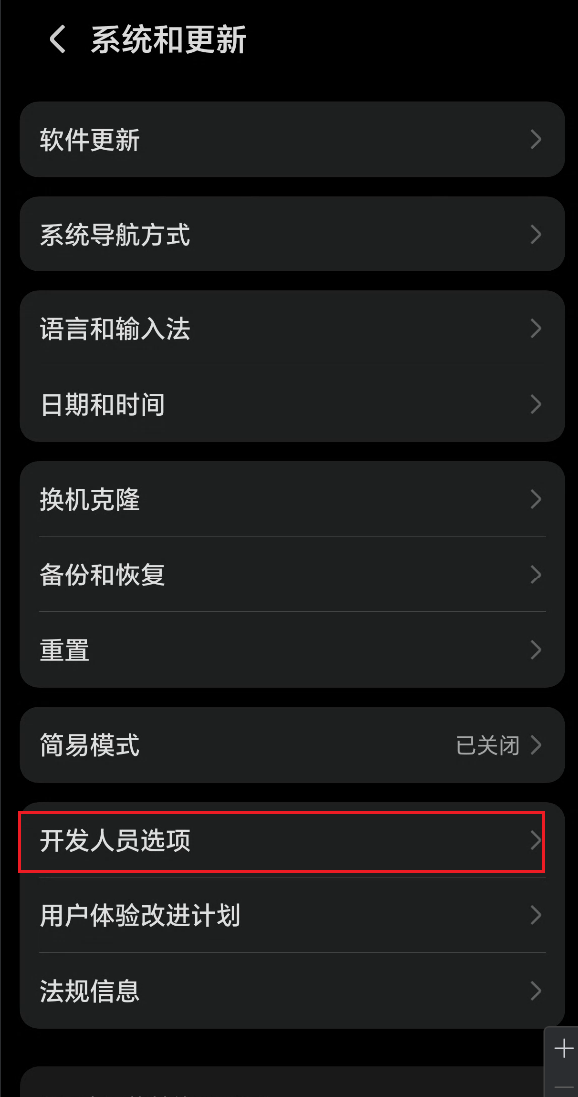
因为不想连线,我选择了【无线调试】
打开【USB调试】,然后选择【无线调试】
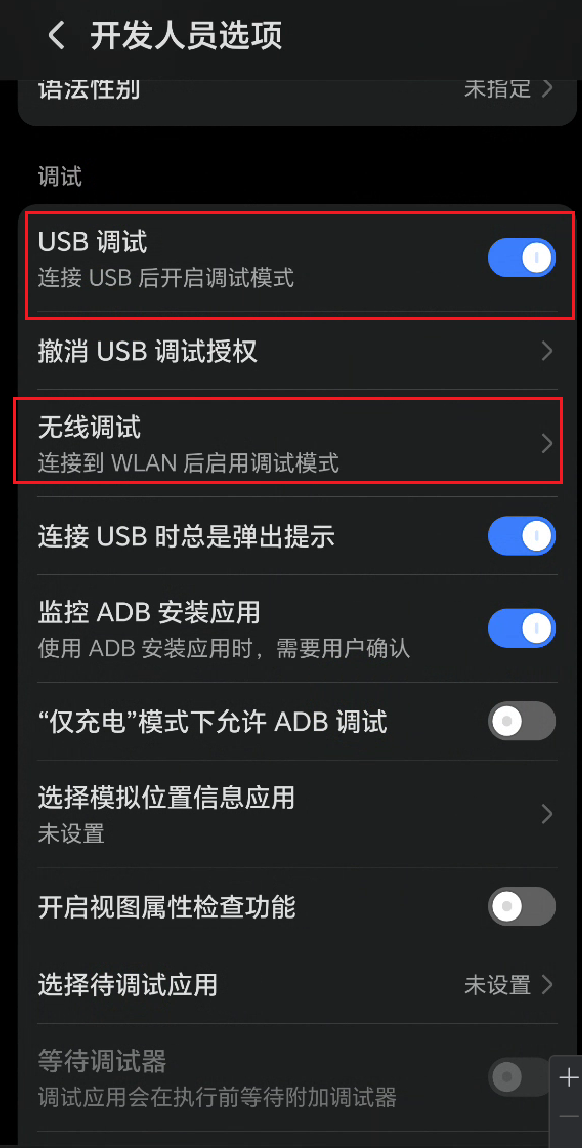
【使用二维码配对设备】
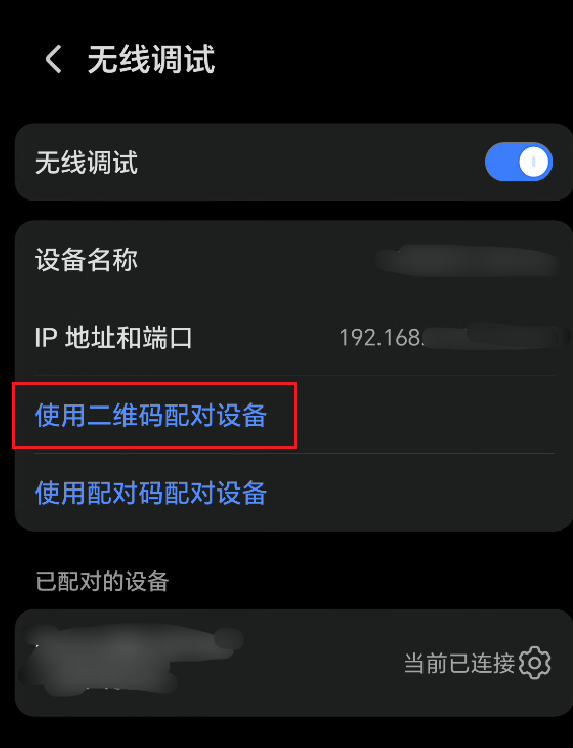
在【Android Studio】中打开无线连接,用手机扫码二维码即可
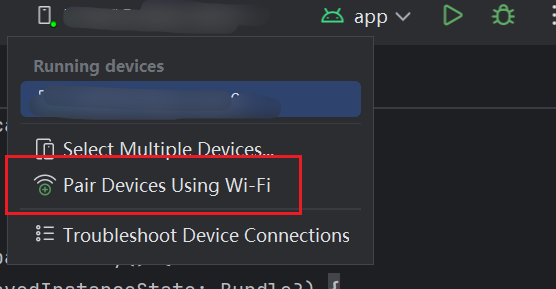




 浙公网安备 33010602011771号
浙公网安备 33010602011771号